Trouver la version logicielle de mon système multimedia Renault
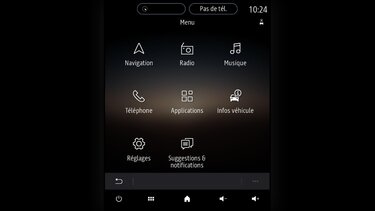
Etape 1
Dans le menu principal d'EASY LINK, sélectionnez l'icône "Infos véhicule".
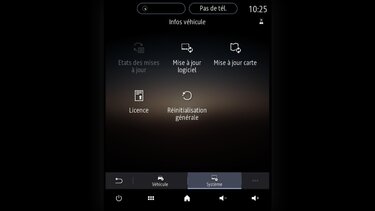
Etape 2
Une fois dans le menu "Infos véhicules", cliquez sur l'icône "Mise à jour logiciel".
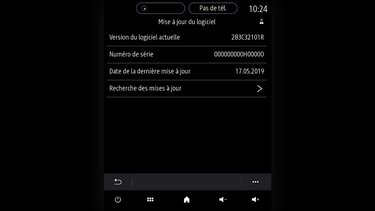
Etape 3
La version du logiciel actuelle apparaît alors à l'écran.
Dans l'exemple, 283C32101R
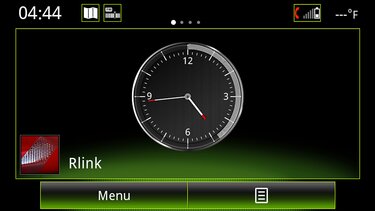
Etape 1
Cliquez sur le bouton menu en bas à gauche de l'écran.
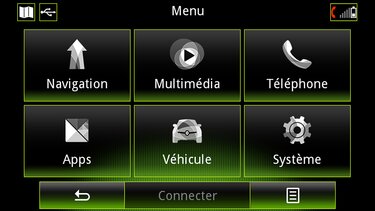
Etape 2
Cliquez sur le bouton "Système".
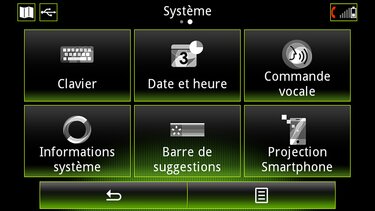
Etape 3
Cliquez sur le bouton "Informations système". Et allez à l'écran n°2, en faisant glisser l'écran latéralement de droite à gauche.

Etape 4
Le numéro de version logicielle est en haut de l'écran sur la première ligne. Note : le dernier chiffre n'a pas d'importance pour les résultats. Dans notre exemple 2.2.18.580 (le 0).
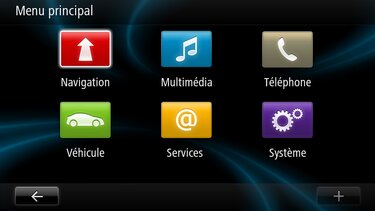
Etape 1
Dans le menu principal de R-LINK Evolution, choisir le menu "système".

Etape 2
Allez en écran 2 du menu système et cliquez sur "Etat et informations".

Etape 3
Cliquez sur "Informations de version" en haut de l'écran.
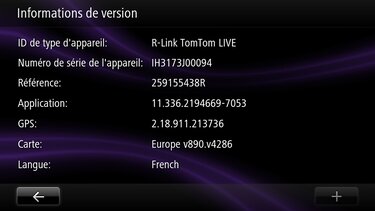
Etape 4
La version logicielle est appelée application et est disponible à l'écran. Dans l'exemple, 11.336.2194669.

Etape 1
Dans le menu principal, appuyez sur le bouton "Réglage".
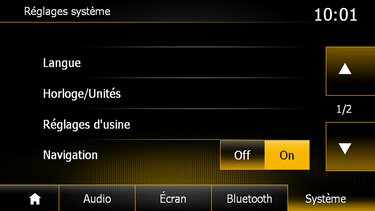
Etape 2
Appuyez sur l'onglet "Système" en bas de l'écran.

Etape 3
Descendez grâce aux flêches à droite jusqu'à voir l'élément de menu "Système Version" en utilisant la flêche du bas à droite de l'écran
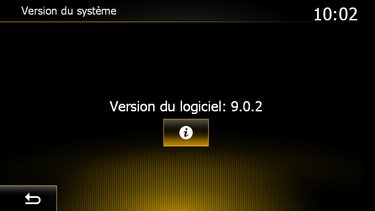
Etape 4
La version logicielle est dans cet écran.

Etape 1
Appuyer sur le bouton "set up".

Etape 2
Faire défiler la liste de choix avec la grosse molette browse à droite (qui intègre un bouton de confirmation de choix appelé OK).

Etape 3
Quand on a software version à l’écran set up appuyer sur OK pour accéder à la version logicielle.

Etape 4
Relever la version logicielle dans la partie gauche de l’écran D1.6 (7 ;6.3).



